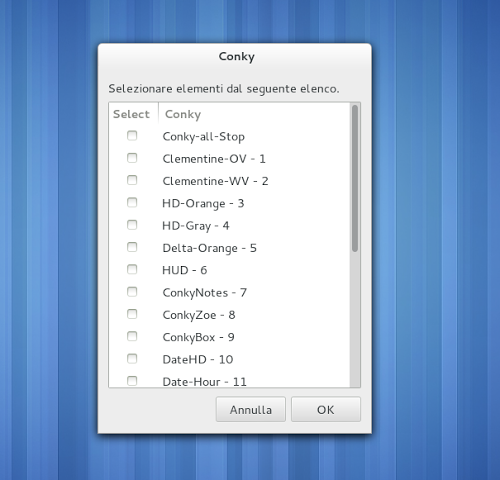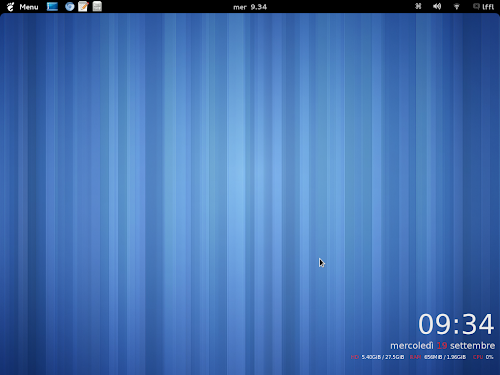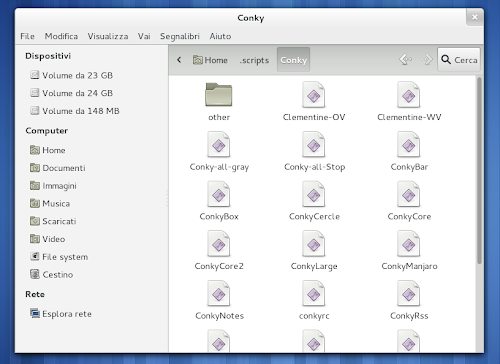Nei mesi scorsi abbiamo parlato Voyager Linux un’ottima distribuzione basata su Xfce con molte applicazioni e tool preinstallati come il nuovo Conky Colors (o Conky Collection) un tool scritto in Zenity con il quale potremo installare facilmente ben 20 temi per Conky.
La raccolta di temi presenti in Conky Control è davvero ottima, troviamo temi di diverse caratteristiche e dimensioni oltre ad offrire diverse informazioni da quello con il supporto per il nostro player audio preferito a quello con solo la data e le principali informazioni sui consumi di risorse del nostro sistema ecc.
Il tools Conky Control è stato rivisitato e integrato anche su Manjaro Linux distribuzione basata su Arch Linux la quale aggiunge anche un nuovo repository dedicato con presente diverse applicazioni non presenti sui repository ufficiali come ad esempio l’ambiente desktop Cinnamon e anche il nuovo Conky Control.
Grazie ai pacchetti realizzati dal team Manjaro Linux potremo installare con facilità i 20 temi Conky sulla nostra Arch Linux (anche se non testato dovrebbe funzionare anche su Chakra).
Per installare Conky Control basta scaricare i pacchetti conky-control e conky-lua disponibili in questo repostiory.
Una volta scaricati basta avviare il terminale e installare i pacchetti con il comando pacman -U seguito dal nome completo del pacchetto.
Una volta installati i 2 pacchetti basta avviare Conky Control dal nostro menu e scegliere il tema Conky preferito.
Una volta individuato il tema preferito possiamo avviarlo automaticamente all’avvio per farlo da terminale per farlo avviamo Nautilus e clicchiamo su CTRL+H (oppure se usiamo Dolphin, F8) per vedere i file nascosti e andiamo nella cartella .scripts e poi Conky noteremo tanti file denominati con i nomi dei temi per conky disponibile nella collezione scegliamo quello che vogliamo avere attivo di default e con il tasto desto del mouse clicchiamo in copia a questo punto avviamo il nostro editor di testo preferito (su Gnome sarà Gedit) e su un documento vuoto clicchiamo su Incolla apparirà il percorso esatto del tema conky scelto per esempio nel mi caso sarà /home/roberto/.scripts/Conky/tema_conky_scelto
Non ci resta che dire al nostro sistema di avviare l’eseguibile all’avvio. Per farlo basta andare in Sistema -> Preferenze -> Applicazioni d’Avvio -> Aggiungi ed inseriamo:
Alla voce Nome:
conky-start
Alla voce Comando:
inseriamo il percorso del tema conky indicato in precedenza
La voce Commento possiamo lasciarla anche vuota o scrivere:
Avvio di conky
Clicchiamo su Salva.
Al nostro riavvio avremo dopo 20 secondi avremo Conky avviato.
Se avete avuto problemi nell’installazione non esitate a contattarmi!
Per installare Conky Control su Ubuntu e derivate basta consultare questa guida.